Windows10UpdateAssistant(Windows10更新助手)v1.0
- 软件介绍
- 软件截图
- 相关阅读
- 网友评论
- 下载地址
光行资源网提供的Windows 10 Update Assistant是一款微软官网发布的Windows10系统升级助手,Windows 10 Update Assistant应用十分方便快捷,关键能够协助客户便捷的升级PC端和移动端Win10系统升级,还能够获得到最新版,随后依据自身的电脑的配置来决策是不是要开展升级。
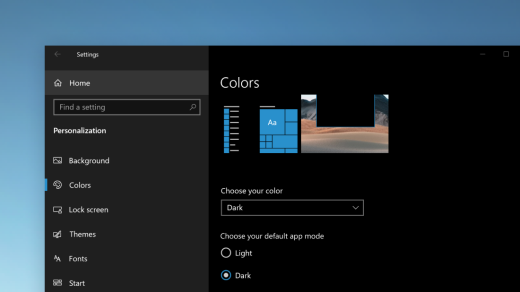
Windows 10 Update Assistant选用了全新的智能化,可以全自动查验你的CPU、运行内存、储存空间是不是符合条件,假如所有一切正常就可以进到免费下载升级阶段,免费下载升级后依照程序流程引导就可以手动式在线升级。
常见问题
怎么卸载Windows 10 Update Assistant?
要卸载,请右键单击;开始”按钮,然后选择;运行”。
在;运行”文本框中输入;appwiz.cpl”,然后单击; 确定”按钮。
在软件列表中选择Windows 10 Update Assistant。
单击; 卸载”选项。
然后单击是以进一步确认。
接下来,单击;文件资源管理器”任务栏按钮
在C:驱动器中选择Windows10Upgrade文件夹。
按; 删除”按钮。
重启桌面或笔记本电脑。
怎么关闭Update Assistant的计划任务?
卸载Windows 10 Update Assistant后,您可能还需要关闭计划的UpdateAssistant,UpdateAssistanceCalenderRun和UpdateAssistantWakeupRun任务。为此,请打开Cortana应用程序。
在Cortana的搜索框中输入;任务计划程序”。
然后选择打开下面显示的。
双击Task Scheduler窗口左侧的Task Scheduler > Microsoft > Windows > UpdateOrchestrator。
关闭UpdateAssistanceCalenderRun,UpdateAssistant和UpdateAssistantWakeupRun计划任务,方法是选择它们并单击其禁用选项。
要检查是否有可能重新安装更新助理的任何其他计划的更新任务,通过点击免费的CCleaner添加到Windows 下载在。然后,您可以打开CCleaner的安装向导进行安装。
打开CCleaner并单击; 工具”。
单击; 启动”以打开启动软件列表。
然后单击下面显示的;计划任务”选项卡。
选择; 高级模式” 选项。
禁用其中列出的任何Windows 10升级或Windows Update计划任务。您可以通过在CCleaner中选择计划任务并单击; 禁用”来关闭计划任务。
软件特色
1.实际操作简易
2次点一下就能进行全部过程
2.过程顺利
全部过程全自动为用户开展查验,顺利帮用户进行升级
3.社交媒体共享
用户还能得到一个下载地址发送到社交网络平台,让大量的人来升级Windows 10
4.有教育意义
提供大量的Windows 10信息和问题进行查阅
小编测评
Windows 10 Update Assistant,是一款微软官方推出的Windows10系统更新助理!Windows 10 Update Assistant使用非常便捷,主要可以帮助用户快捷的更新PC端和手机端Win10系统更新,还可以获取到最新版本,然后根据自己的电脑配置来决定是否要进行更新。.操作简单,.过程顺利
- 下载地址(pc版)
- 网盘下载
人气下载推荐
-
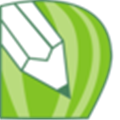
CorelDraw X4 sp2破解版 32/64位 最新免费版
下载
-

无线鼠标对码软件正式版v3.5通用万能版
下载
-

EDIUS7.5序列号注册机 V2.2 免安装版
下载
-

联想Win7旗舰版OEM版2020 正式版下载
下载
-

AuroraDataRecoveryv2.5破解免注册版
下载
-
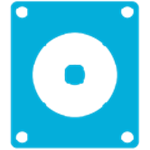
无垠PE工具箱下载v2020恋梦维护版
下载
-

蜂窝互娱电脑版(暂未上线)
下载
-

mss32.dll下载32/64位正版win10版
下载
-
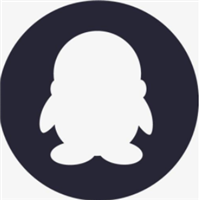
QQ微信定时发送软件1.0 绿色版
下载
-

MacDrive破解版下载v10.5.4.9
下载
-

聚生网管2019完美破解版 永久免费版
下载
-

ChipEasy芯片无忧下载v1.630
下载









 小小突击队游戏
小小突击队游戏 专业射手FRAG
专业射手FRAG 香肠派对正版手戏
香肠派对正版手戏 最终幻想7第一士兵app
最终幻想7第一士兵app 推理学院手游安卓版
推理学院手游安卓版 迷你城堡小镇新房游戏
迷你城堡小镇新房游戏 俄罗斯方块环游记2022
俄罗斯方块环游记2022 2022冬奥滑雪冒险(OlympicGamesJam2022)
2022冬奥滑雪冒险(OlympicGamesJam2022) 跳台滑雪大冒险SkiJumpingPro安卓版
跳台滑雪大冒险SkiJumpingPro安卓版 土耳其警车(TürkPolisArabaOyunu)安卓版
土耳其警车(TürkPolisArabaOyunu)安卓版 真实刺激驾驶游戏
真实刺激驾驶游戏 女神联盟2手游
女神联盟2手游 浮生为卿歌安卓版
浮生为卿歌安卓版 逃出银河系安卓版
逃出银河系安卓版 幻境双生安卓版
幻境双生安卓版 坦克世界闪击战安卓版
坦克世界闪击战安卓版 银河掠夺者手游2022
银河掠夺者手游2022 王牌战争游戏2022
王牌战争游戏2022






























